I denne artikkelen diskuterer vi et vanlig problem rapportert av Tesla-eiere: vanskeligheter. prøver å koble Teslaen din til Wi-Fi. Hvis du er i en lignende situasjon, har vi noen nyttige løsninger du bør prøve.
Tesla med Koble til Wi-Fi – Problemet
De rapporterer igjen og igjen Eier, det de Tesla Wi-Fi fungerer ikke. Selv når en repeater og et mobilt hotspot er konfigurert, vedvarer problemet ofte. en forbindelse med Wi-Fi å bygge. Årsaken er gitt i Feilmelding for kjøretøyet deretter omtrent vanskeligheter når man gjenkjenner IP-adressen, så vel som DHCP-innstillingene navngitt.
Løsningen
Basert på brukerrapporter finnes det flere mulige løsninger du som Tesla-sjåfør kan prøve:
- Sjekk at Wi-Fi-nettverket ditt er satt til WPA2-kryptering, da WPA3 kanskje ikke støttes.
- Sett opp et gjeste-Wi-Fi-nettverk med WPA/WPA2-kryptering hvis ruteren din støtter denne funksjonen.
- Sjekk kanalen Wi-Fi-nettverket ditt bruker. Kanal 12, 13 og 14 er ikke tillatt i USA og kan forårsake problemer, ettersom Teslas programvare kommer fra USA.
- Prøv å endre dekkkonfigurasjonen på kjøretøyet og deretter tilbakestille den, slik noen brukere har foreslått på forumene.
Her er noen mer generelle tips du kan følge for å koble til Wi-Fi i Teslaen din:
- Parker nær nok Wi-Fi-ruteren: Sørg for at Teslaen din er parkert nær nok Wi-Fi-ruteren til å sikre et sterkt signal. Et svakt signal kan føre til tilkoblingsproblemer.
- Bruk 2,4 GHz-båndet: Tesla-biler støtter for øyeblikket bare 2,4 GHz-båndet for Wi-Fi-tilkoblinger. Sørg for at ruteren din sender på dette båndet.
- Aktiver DHCP: Sørg for at DHCP-funksjonen (Dynamic Host Configuration Protocol) er aktivert på ruteren din, slik at Tesla-kjøretøyet ditt automatisk tildeles en IP-adresse.
- Sjekk brannmurinnstillingene: Sjekk ruterens brannmurinnstillinger for å sikre at ingen viktige porter som trengs for kommunikasjon mellom Teslaen din og ruteren er blokkert.
- Oppdater ruterprogramvaren: Sørg for at ruterens fastvare er oppdatert for å unngå potensielle kompatibilitetsproblemer.
- Oppdater Tesla-programvaren: Sørg for at programvaren i Tesla-kjøretøyet ditt er oppdatert, da dette kan løse tilkoblingsproblemer eller forbedre Wi-Fi-funksjonaliteten.
Ved å følge disse generelle tipsene øker du sannsynligheten for at Tesla-kjøretøyet ditt vil kunne opprette en internettforbindelse uten problemer.
I tillegg til tipsene nevnt ovenfor, finnes det også en rekke Tesla-tilbehør, som kan optimalisere den totale kjøreopplevelsen – fra interiørtilbehør til beskyttende tilbehør og praktiske duppeditter.
Konklusjon
Hvis du opplever problemer med Wi-Fi-tilkoblingen til Teslaen din, kan du prøve disse trinnene for å finne en løsning. I mange tilfeller har Tesla-eiere klart å løse problemet ved å sette opp et gjeste-Wi-Fi-nettverk og bruke riktig kryptering og kanal.
Flere tips og triks for din Model 3, Model Y og andre. Du vil motta her.
Hvordan løste du Teslas internettproblem? Gi oss beskjed i kommentarfeltet!











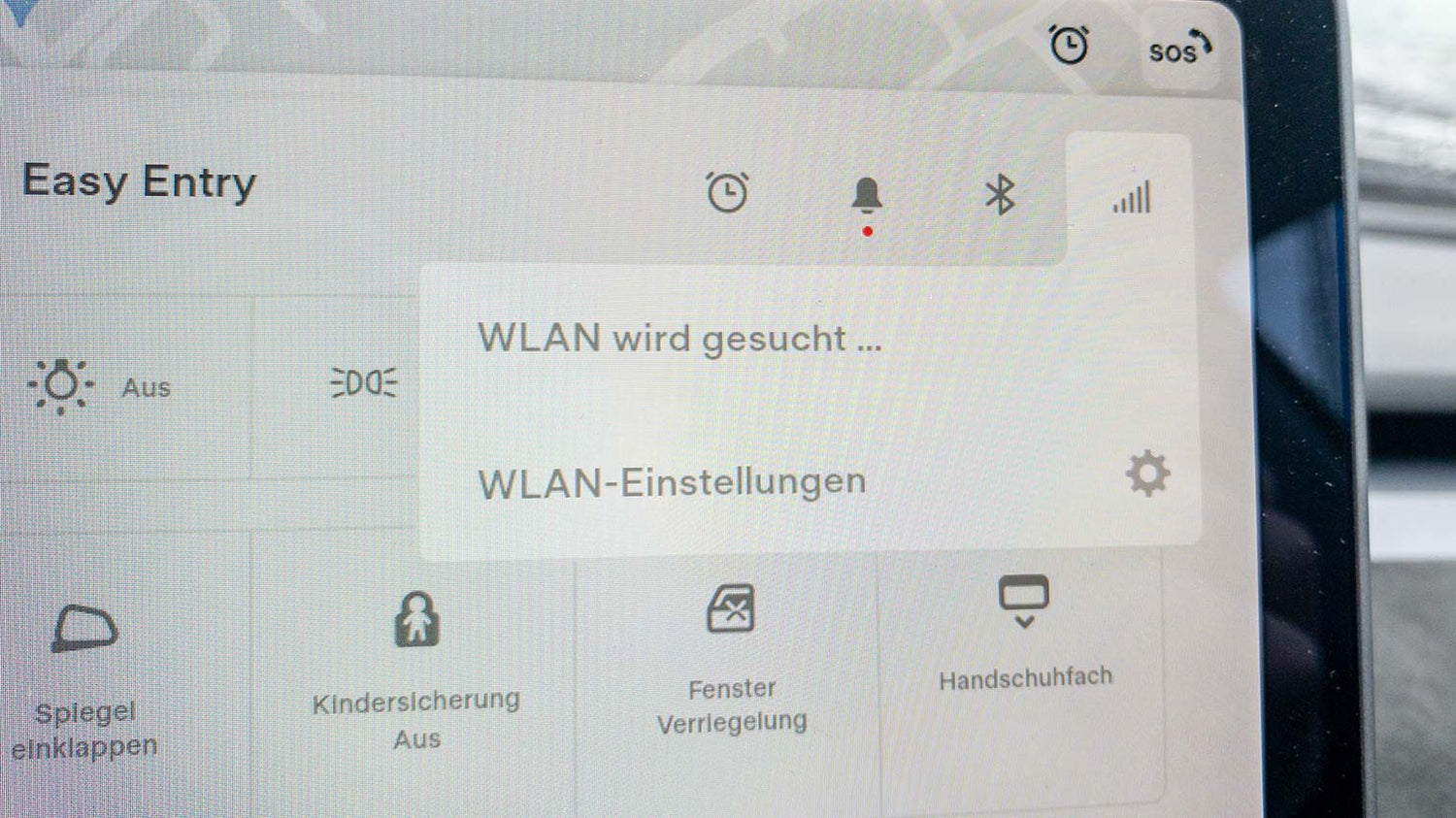
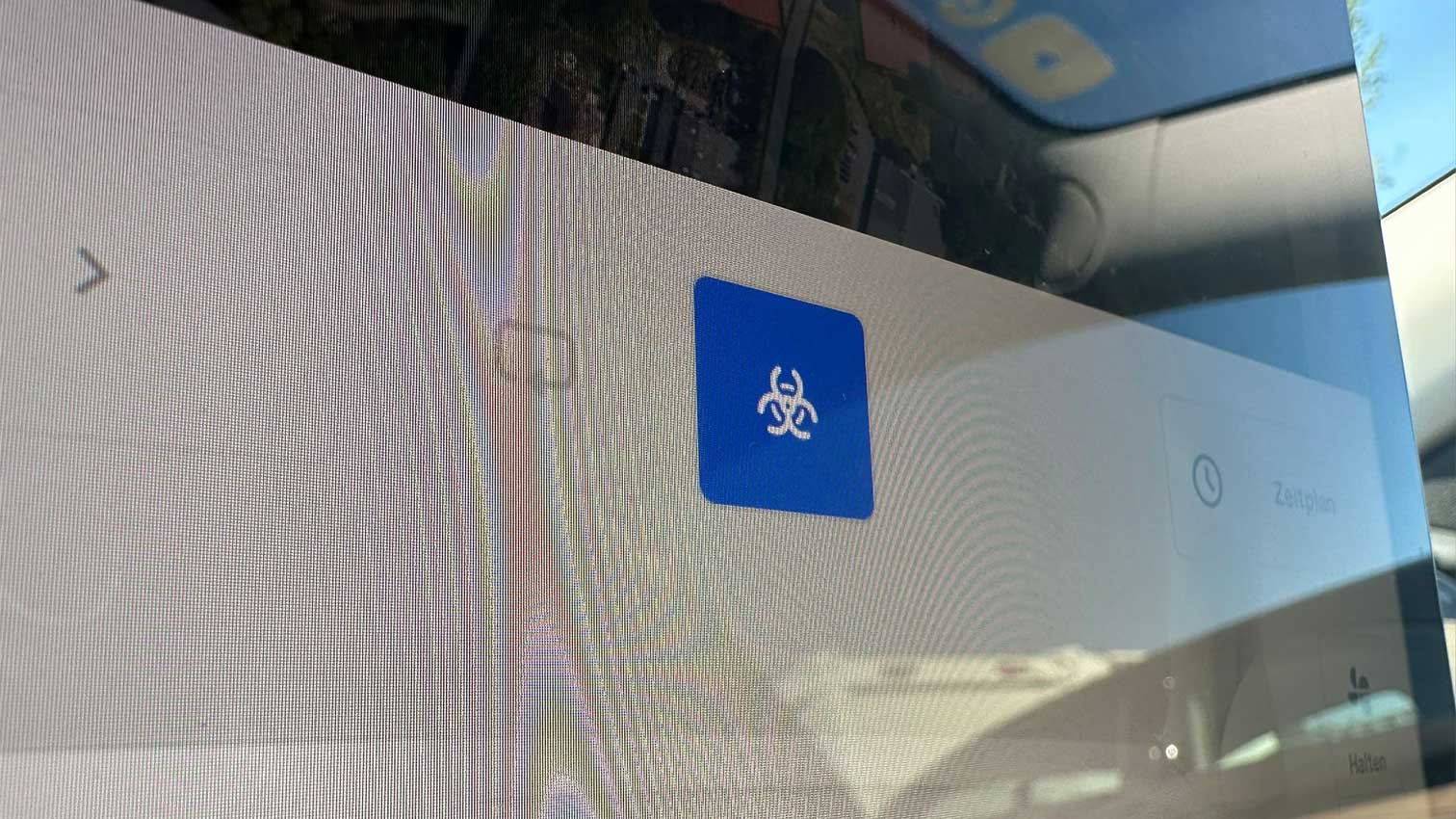

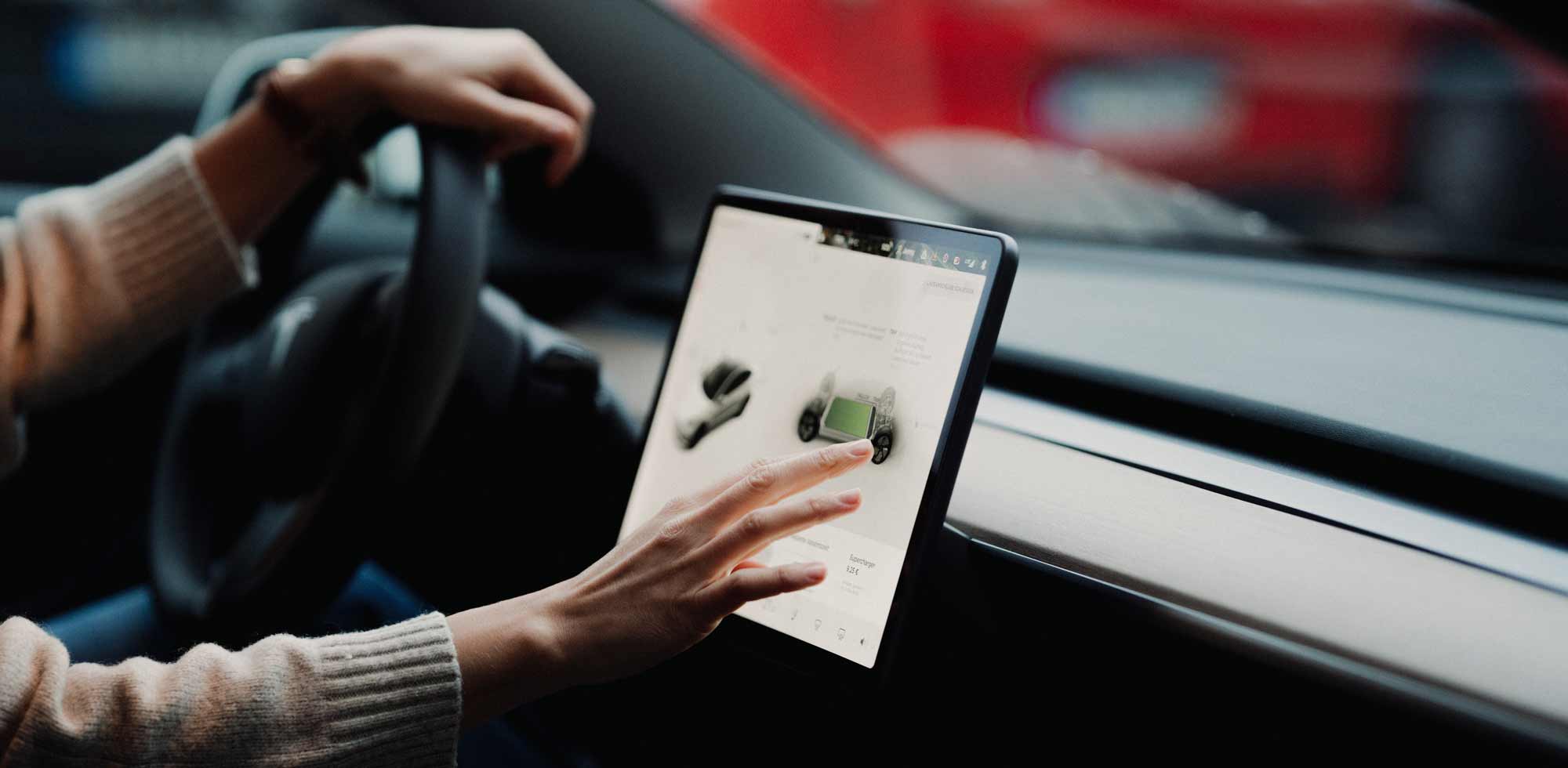
1 kommentar
Thomas Aurich
Vielleicht habt ihr eine Idee. Tesla Düsseldorf weiß nicht mehr weiter. Trotz aller Bemühungen kann ich im Portemonnai der Tesla App Sepa nicht als Bezahlmethode eingeben, weil sie nicht angezeigt wird. Versuche ich per Link oben recht auf der Seite eine weitere Bezahlmethode anzufügen, öffnet sich eine US-Seite in der Tesla App und weiter stehen nur US-Banken zur Auswahl. Ich habe ein iphone. Danke vorab.
Vielleicht habt ihr eine Idee. Tesla Düsseldorf weiß nicht mehr weiter. Trotz aller Bemühungen kann ich im Portemonnai der Tesla App Sepa nicht als Bezahlmethode eingeben, weil sie nicht angezeigt wird. Versuche ich per Link oben recht auf der Seite eine weitere Bezahlmethode anzufügen, öffnet sich eine US-Seite in der Tesla App und weiter stehen nur US-Banken zur Auswahl. Ich habe ein iphone. Danke vorab.